
Snagit 是一款支持 Windows 和 macOS 系统的老牌商业截图软件,从推出到现在已有 20 多年历史,同时它还是一款专业的生产力工具,拥有多种截图方式、强大的编辑功能和文件管理功能。有关图片相关的一系列的处理流程都可用 Snagit 搞定,无需其它额外软件。它最大的特点就是在拥有丰富功能的同时,还有着简单易用的操作体验。
截图工具一般涉及「截取素材」、「标注 & 编辑」、「管理 & 分享」三要素。目前市面上大部分软件只能同时涵盖到一到两个要素的零星几点,而 Snagit 三者兼并,且功能拓展得很深。
「图片模式」是 Snagit 的主要功能,可设置的参数最多,涵盖了所有的截图场景,能截取屏幕上任何位置的图片,其它软件不太方便截取的菜单栏、Exposé 和 App Switch 图片,Snagit 都可以轻松搞定。这主要得益于 Snagit 提供的 7 种不同截图方式:
- Region(区域截图): 截取选择区域范围内的图片
- Exposé(Mission Control 截图): 截取 Mission Control 视图下的单个软件窗口
- Panoramic(全景截图): 截取滑过选择区域范围的图片内容
- Fullscreen(全屏截图): 截取当前整个屏幕的内容
- Menu(菜单截图): 截取当前激活菜单的图片
- Webcam(摄像头自拍): 使用摄像头拍照
- Webpage(网页截图): 截图整个网页(自动滚动屏幕)图片
其中,「全景截图」是 Snagit 新加入的功能。但是它和全屏截图和网页截的滚动图有什么区别呢?
全屏截图时,只截取当前整个屏幕显示的内容;网页截图则是在输入网址后,Snagit 自动滚动屏幕并截取完整的网页内容;当一个屏幕无法显示全部内容,需要在截取时移动屏幕内容,全景模式就派上用场了。
Snagit 会自动将滑过屏幕的内容合成一张截图,这和手机拍照的全景照片原理类似。全景截图截取的内容并不局限于网页或是静态的屏幕,相比其它两种截图方式更灵活,使用场景也更广泛。

未经允许不得转载:小猪号MacAPP推荐 » Snagit for Mac 下载 – 强大的屏幕截图和标注工具



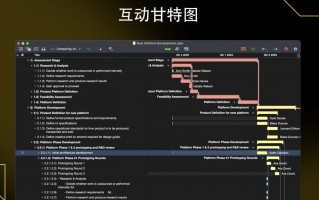
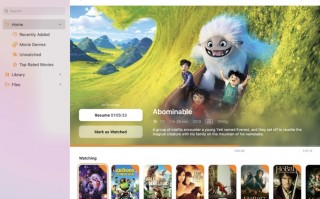


还木有评论哦,快来抢沙发吧~